ПОШАГОВАЯ ИНСТРУКЦИЯ ДЛЯ ПОДКЛЮЧЕНИЯ ЭКСЕЛЯ К ИТС QUIK.
1. Для корректной работы представленных программ потребуется 64-разрядная операционная система Windows 10. Пока продолжает поддерживаться Windows 7. Она тоже должна быть 64-разрядная. Это минимальные
требования установленные для торговой системы QUIK.
2. Должен быть установлен пакет Microsoft Office. Он включает в себя Word и Excel. Версии не ниже 2019 года. Работоспособность представленной таблицы в аналогах не гарантируется. Например, OpenOffice не
поддерживает некоторые макросы и команды формул.
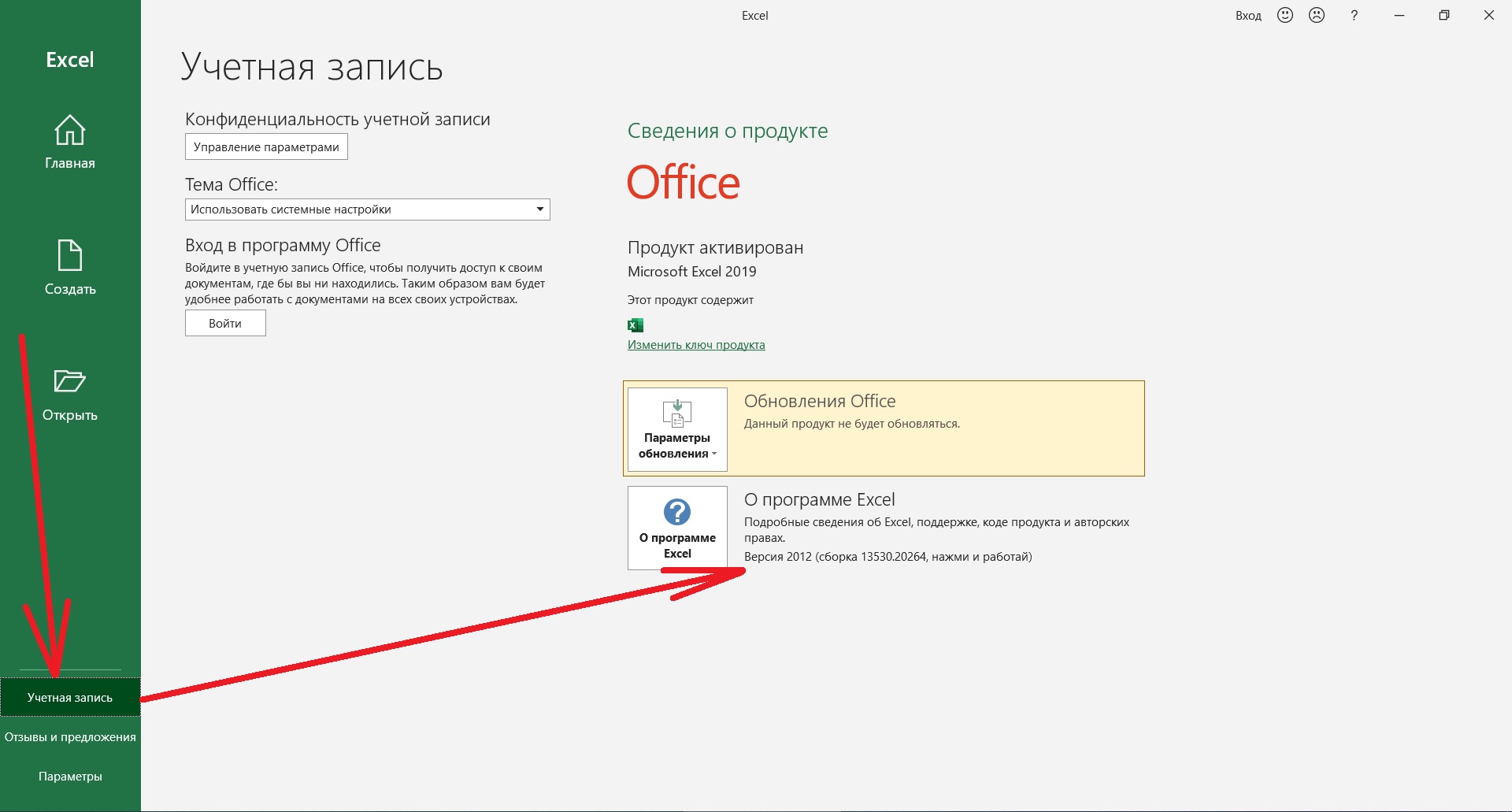
Нажмите "Пуск". Откройте Excel и выберите Учетная запись. В разделе Сведения о продукте отображается название и версия Excel.
3. Скачайте у вашего брокера и установите информационно-торговую систему QUIK.
Строго соблюдайте последовательность колонок при настройке таблицы. Для экселя важно точное совпадение данных в ячейках.
После оплаты вы автоматически и сразу получите ссылку на свою электронную почту для скачивания файла. Не удаляйте ссылку. По ней в дальнейшем вы сможете бесплатно загружать новые версии с обновлениями.
6. Скачайте файл на рабочий стол. Назовите его "Мониторинг.xlsx".
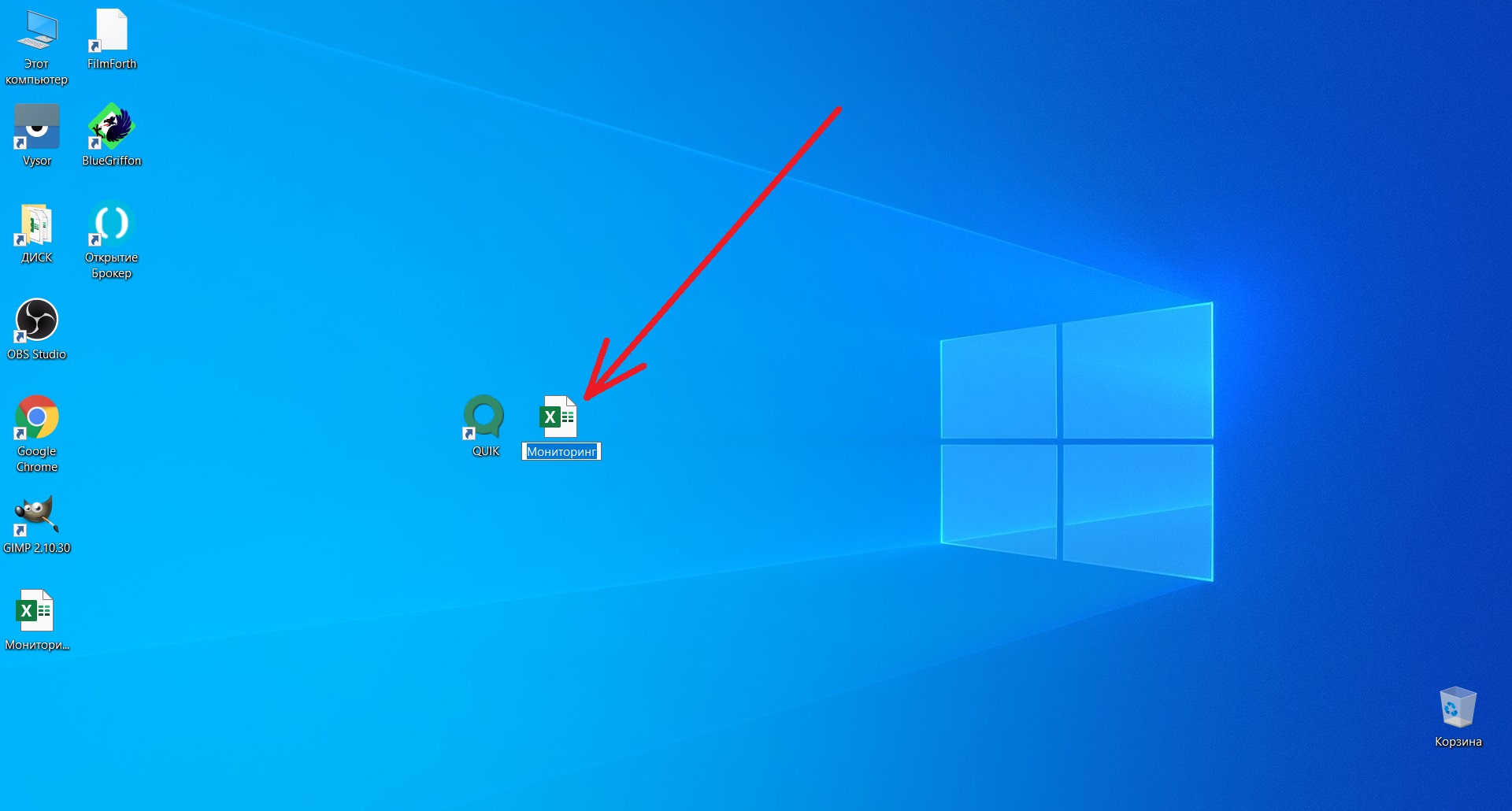
7. Запустите Квик и откройте Эксель. При первом запуске (открытии) экселя нажмите на кнопку "Разрешить редактирование". В дальнейшем этой подсказки не будет.

8. При первом запуске сработает предупреждение системы безопасности. Нажмите "Включить содержимое". В дальнейшем этой подсказки не будет. Данная функция необходима для автоматической загрузки данных с моего сайта в вашу версию экселя
о типах купонов облигаций, наличия амортизации номинала и сведений из стоп-листа.
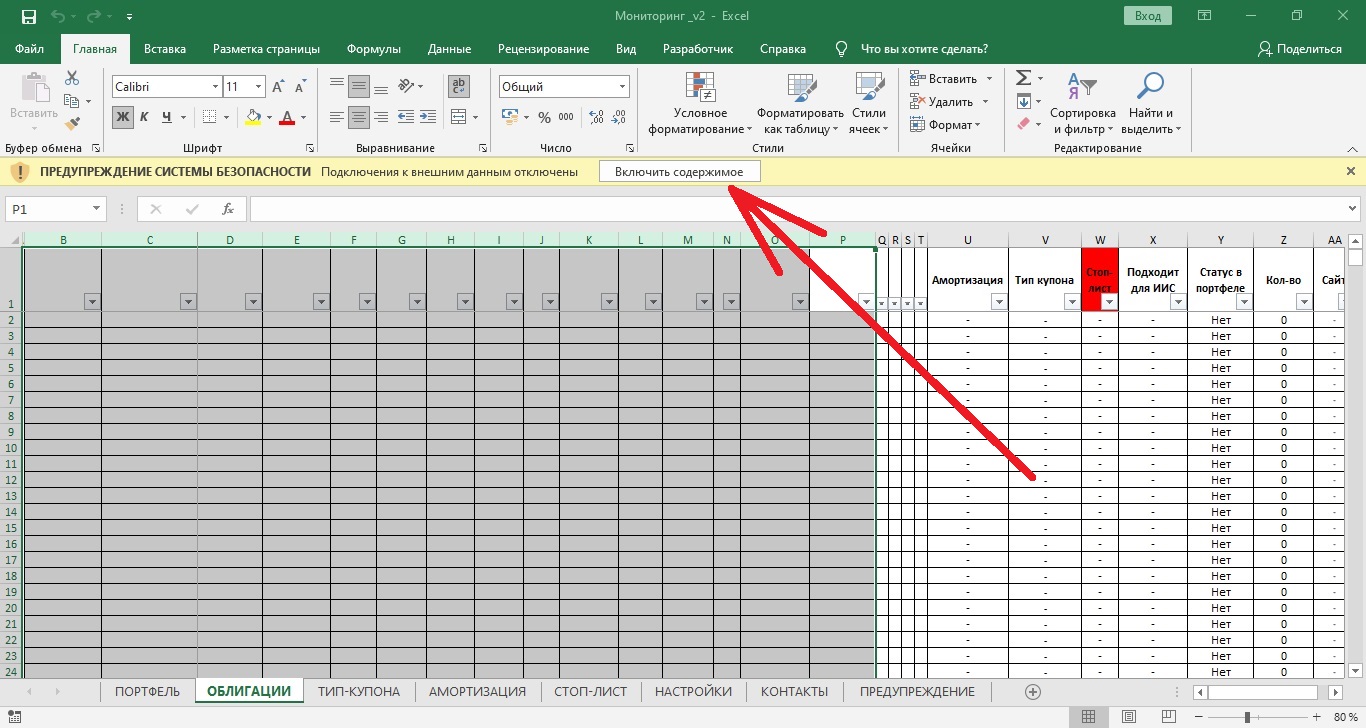
9. В следующей подсказке необходимо указать базу данных, из которой в ваш эксель будет загружаться информация о наличии амортизации номинала облигаций. Для этого кликните на раскрывающийся список.
Выберите https://kabinetinvestora.ru/bonds/amortizaciya.txt в представленном списке. Затем нажмите "Подключение". Эксель запомнит настройку и начнёт обновлять сведения автоматически при каждом запуске.
В вашем распоряжении всегда будут актуальные сведения.
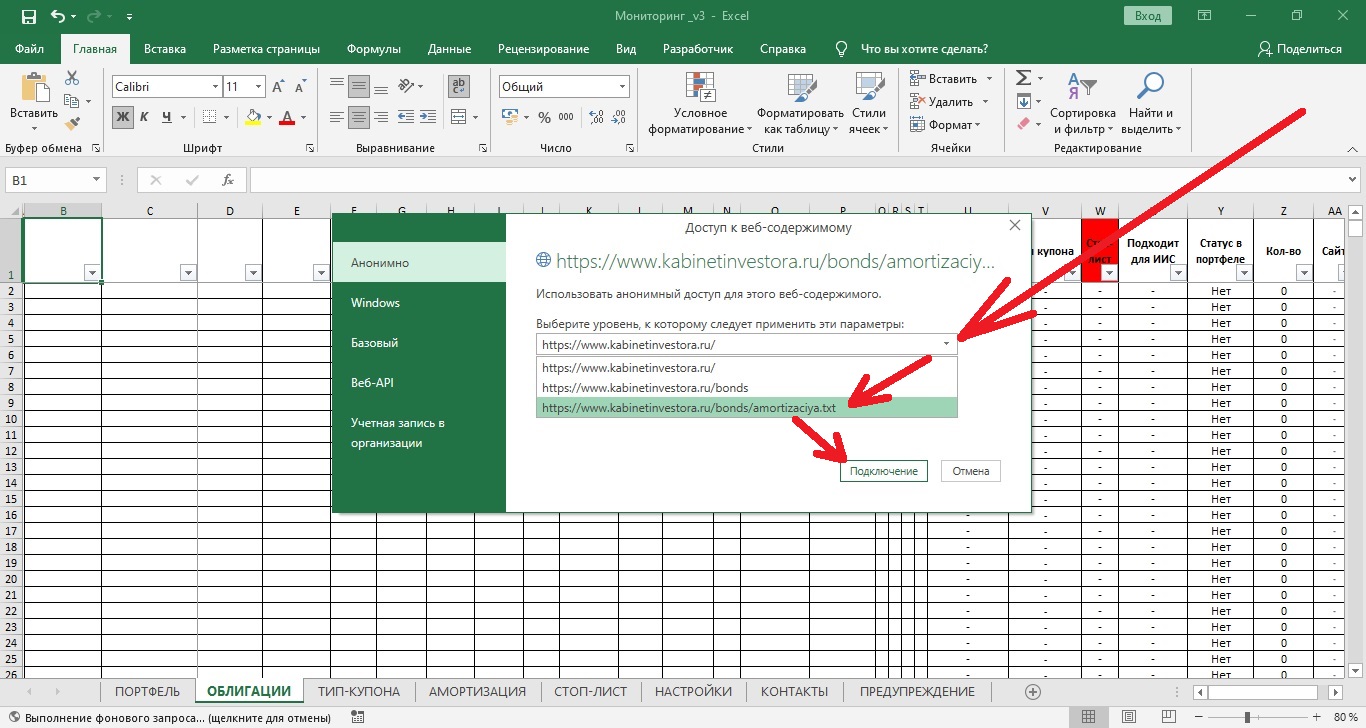
10. В следующем окне укажите базу данных, из которой в ваш эксель будет загружаться информация о типе купона облигаций. Для этого кликните на раскрывающийся список.
Выберите уровень https://kabinetinvestora.ru/bonds/kupon.txt. Затем нажмите "Подключение". Эту настройку нужно сделать один раз, чтобы эксель запомнил откуда загружать необходимые данные.
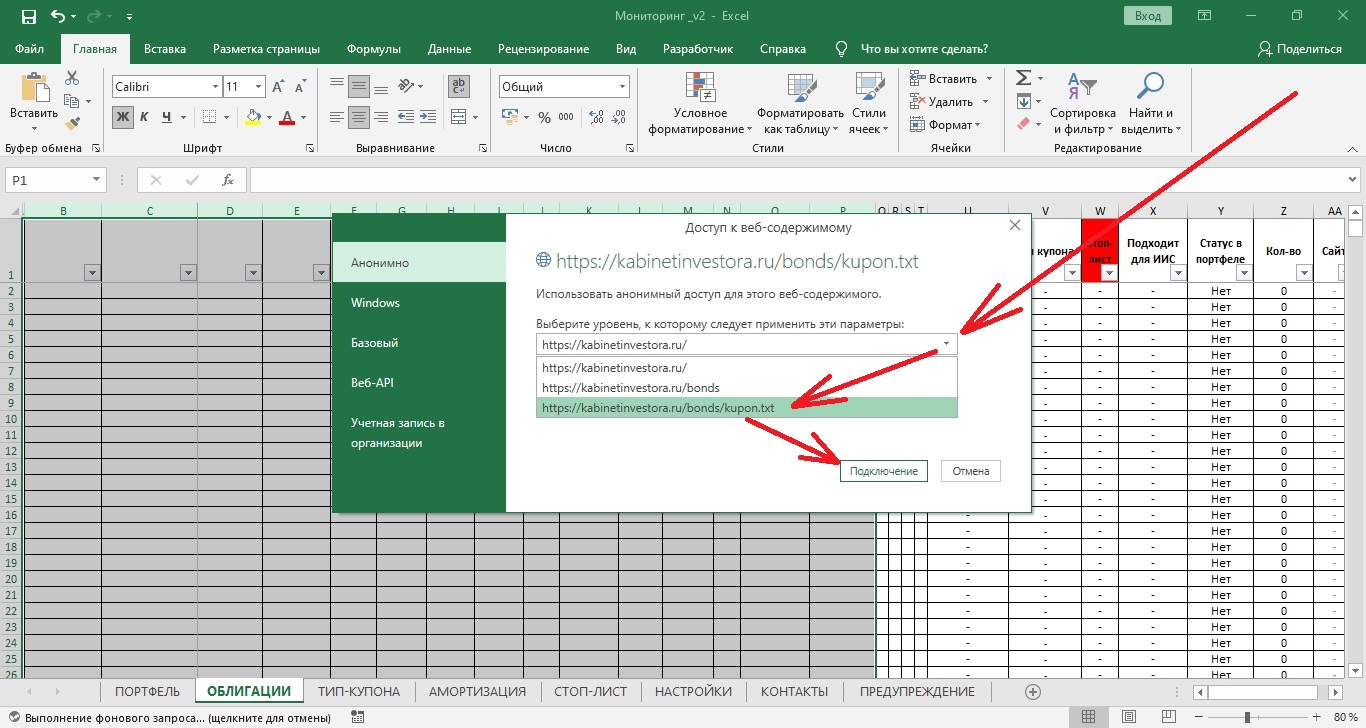
11. В последнем окне на доступ к веб-содержимому укажите базу данных, из которой в ваш эксель будет загружаться информация о наличии облигации в стоп-листе. Для этого кликните на значок раскрывающегося списка.
Выберите https://kabinetinvestora.ru/bonds/stop.txt. Затем нажмите "Подключение". Данная настройка единоразовая. Эксель её запомнит и в дальнейшем сам будет загружать новые сведения из базы данных моего сайта.
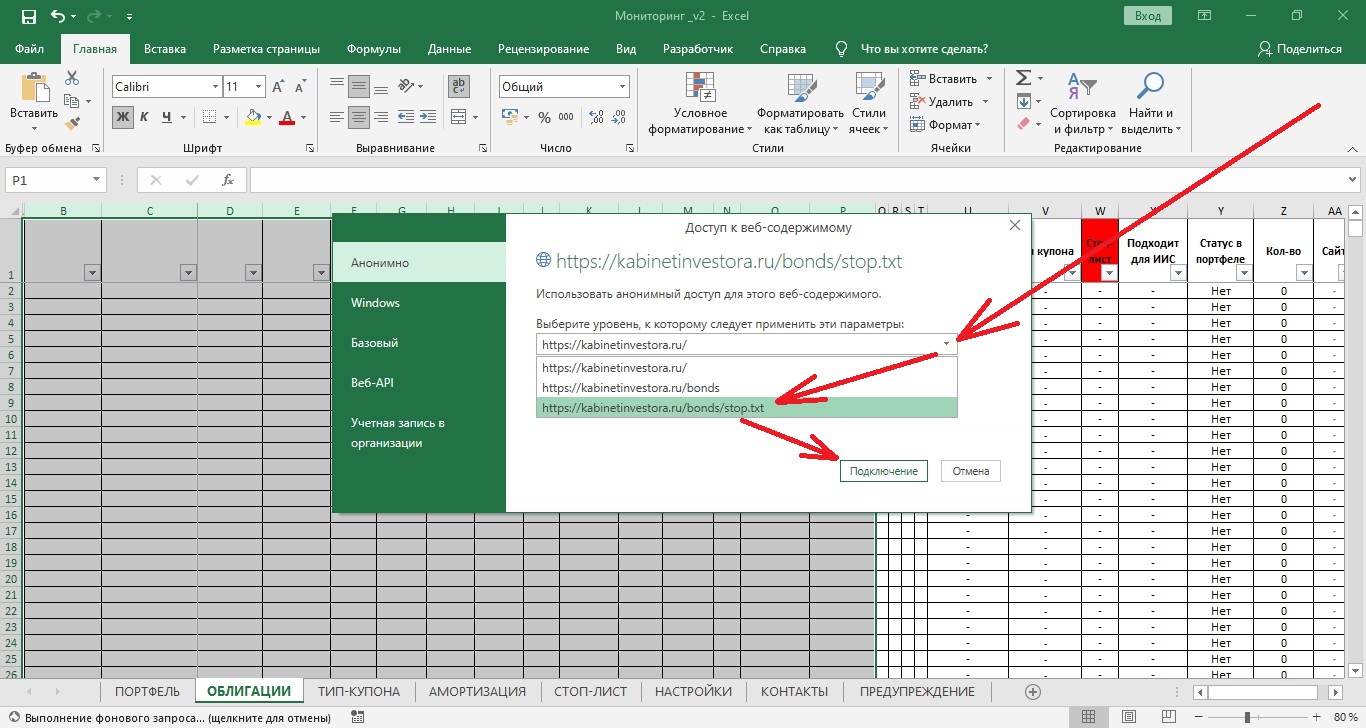
12. Проверьте корректность настроек. Перейдите на лист ТИП-КУПОНА, АМОРТИЗАЦИЯ или СТОП-ЛИСТ. Здесь вы должны увидеть загруженные данные. Самостоятельно вносить информацию на эти листы нельзя.
Любые записи будут автоматически стёрты при следующем открытии экселя.
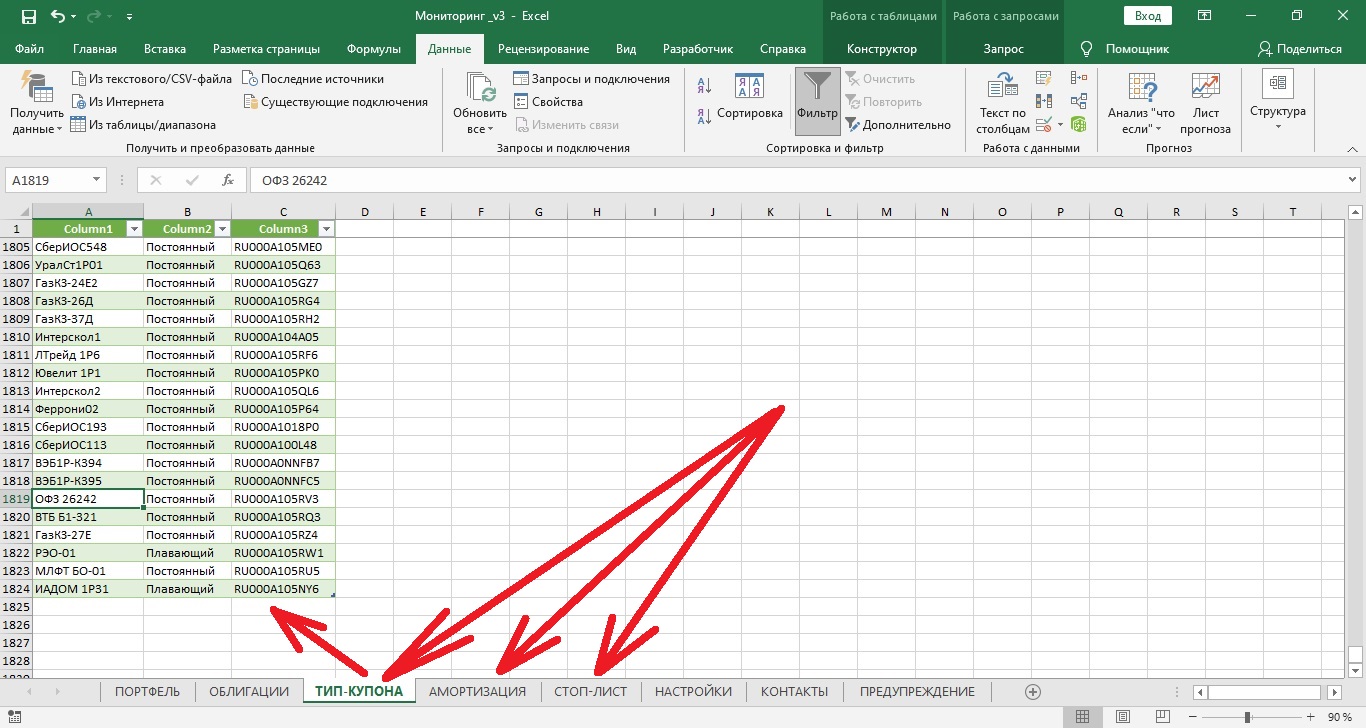
13. Сверху слева нажмите на значок "дискета" для сохранения.
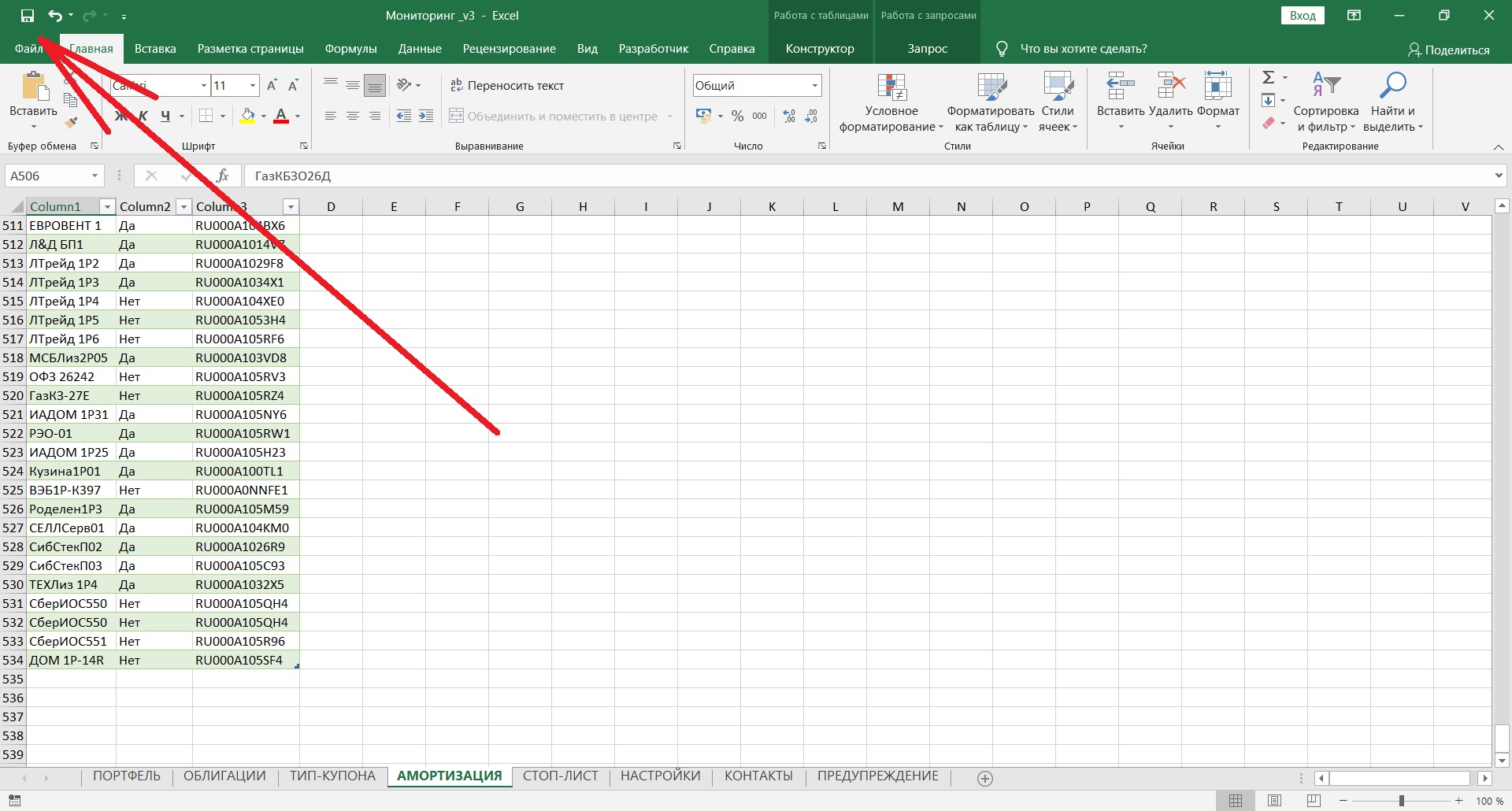
14. Далее перейдите в торговую систему Квик. В таблице со списком всех облигаций в любом месте нажмите правой кнопкой мыши и выберите пункт меню "Вывод через DDE сервер".
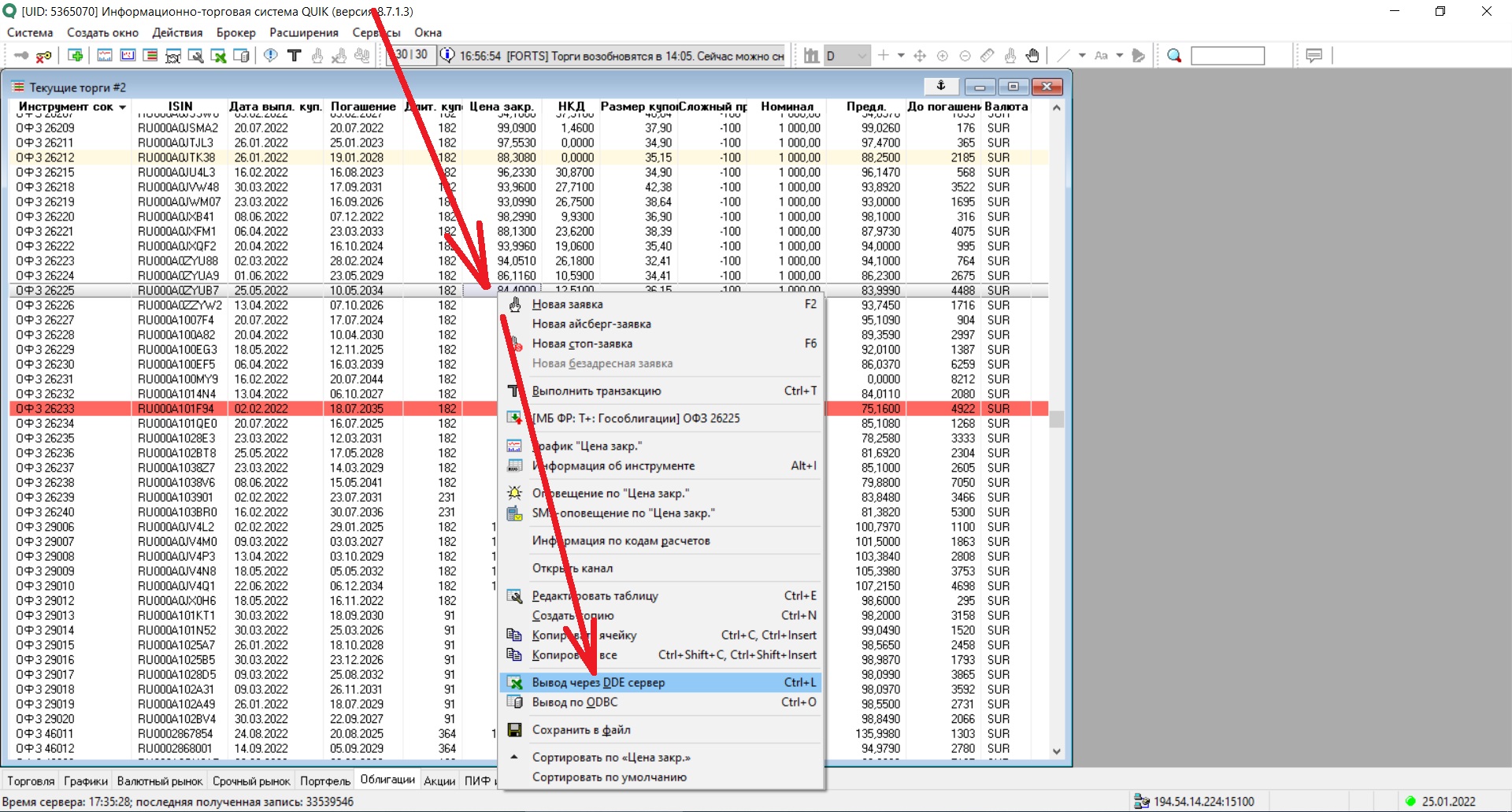
15. В новом окне укажите следующие параметры: Рабочая книга (Мониторинг.xlsx), Лист (ОБЛИГАЦИИ) и установите галочку перед параметром "Запускать приложение DDE сервера автоматически". Обратите внимание на
регистр букв. Соблюдайте последовательность больших или малых букв. Если написать, "облигации" маленькими буквами, то Квик создаст в экселе отдельный лист без формул.
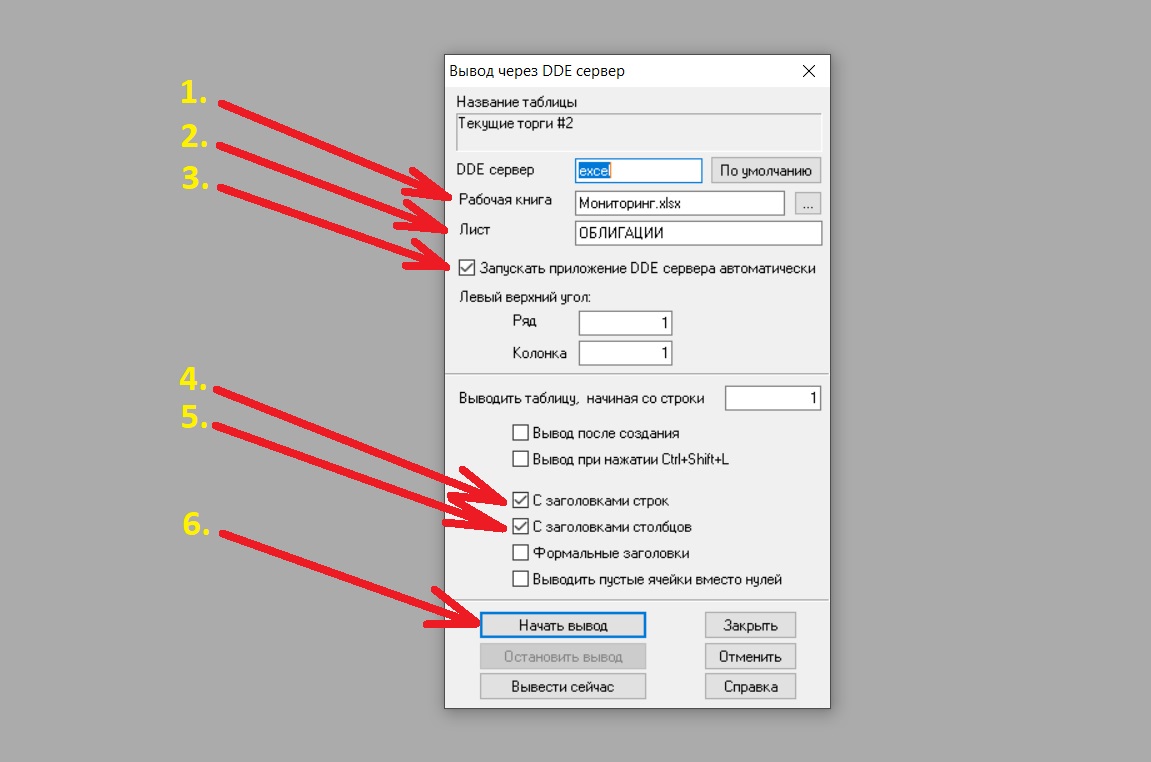
Дополнительно проверьте наличие галочек перед пунктами "С заголовками строк" и "С заголовками столбцов". У разных брокеров сборка Квика может незначительно отличаться. Все необходимые параметры
вывода данных представлены на скриншоте. По завершению настройки нажмите "Начать вывод".
Текущее состояние рынка начнёт поступать в эксель для обработки и вы увидите готовые результаты расчётов.
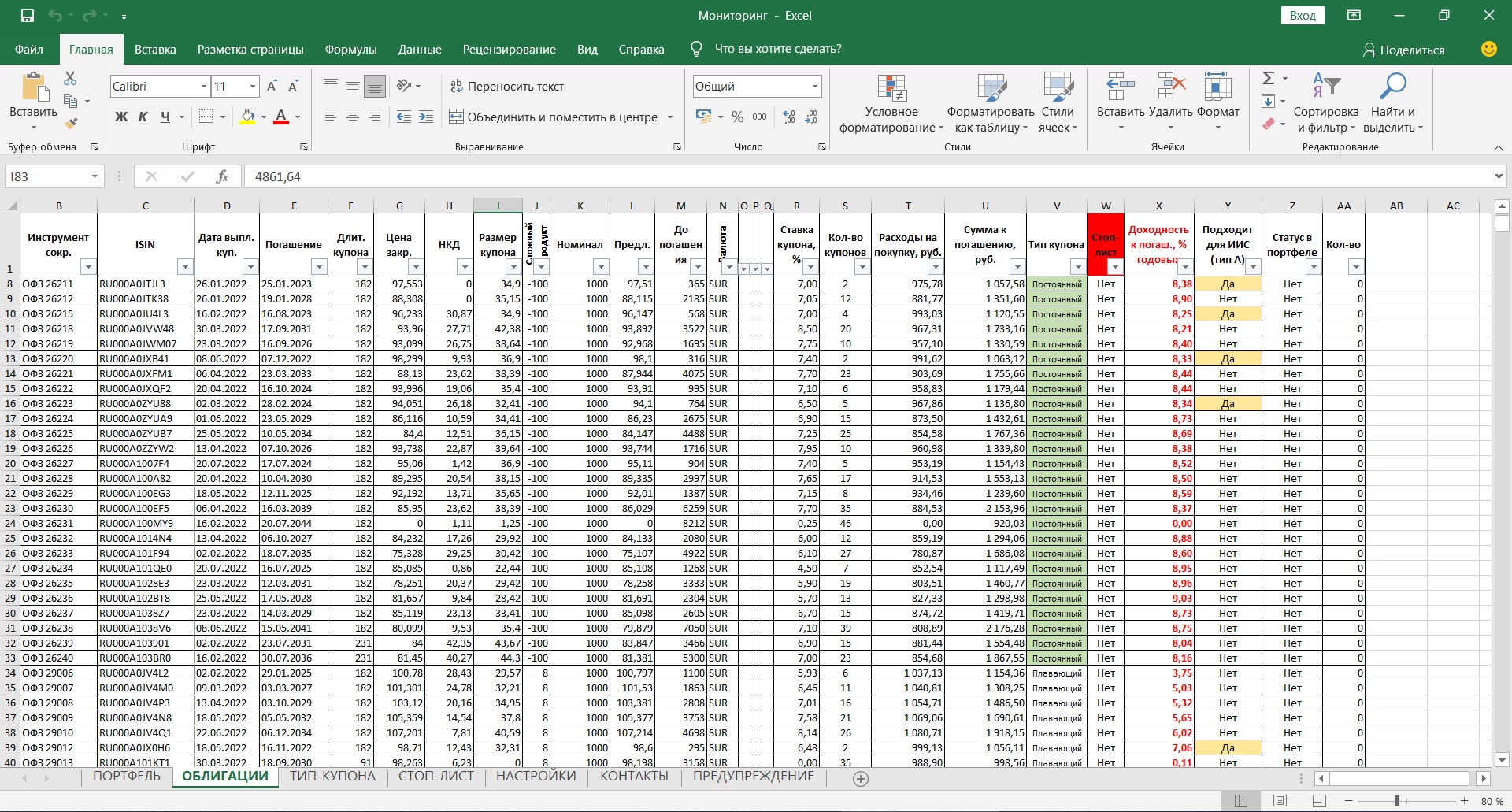
16. Чтобы остановить вывод данных нажмите "Остановить вывод".
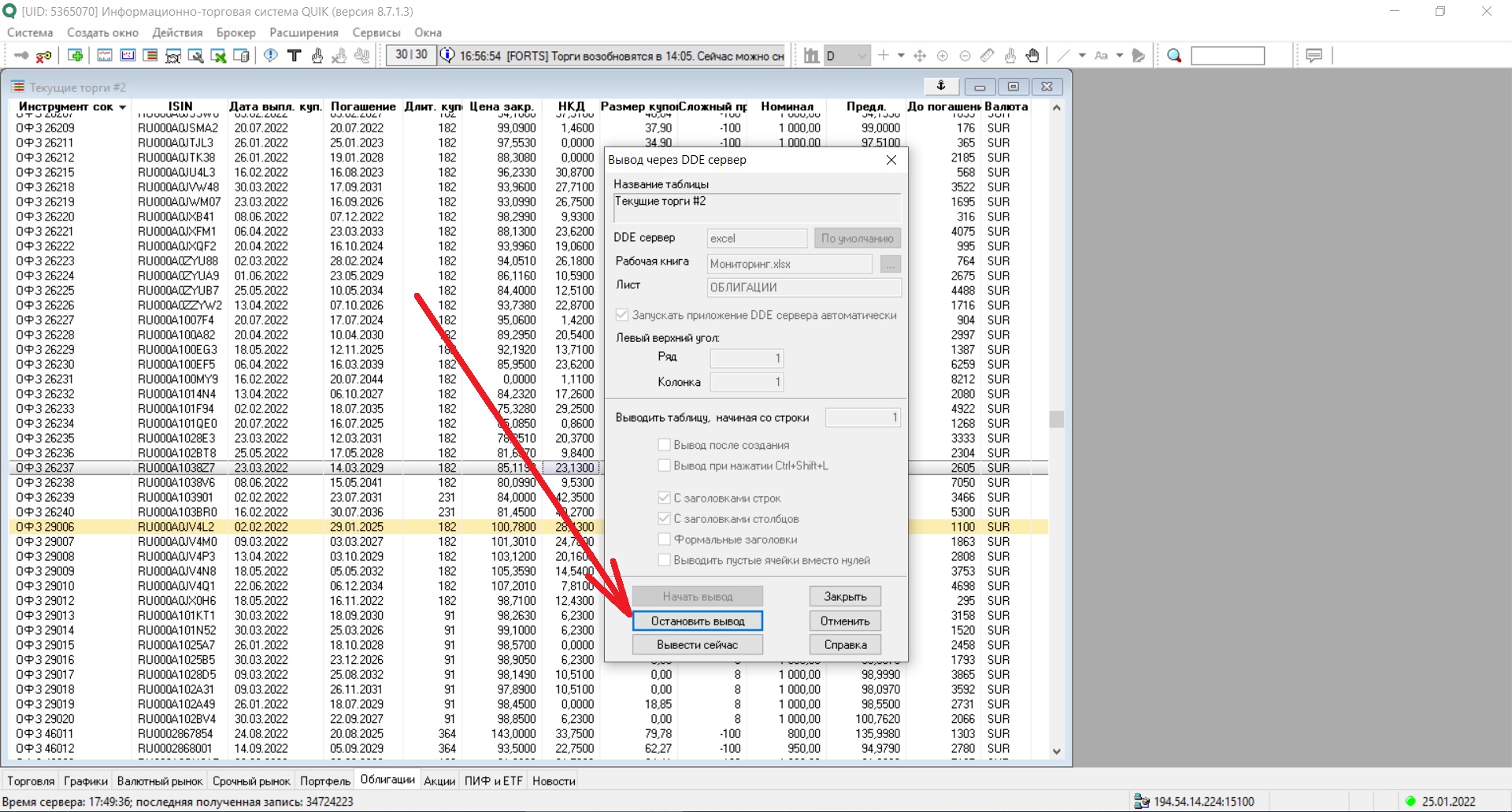
17. В данном окне кнопка "Начать вывод" заставляет Квик постоянно отгружать информацию в эксель. Чаще всего инвесторы используют кнопку "Вывести сейчас". Она производит одномоментный вывод информации.
Использование кнопки "Вывести сейчас" позволяет экономить ресурсы на слабых компьютерах.
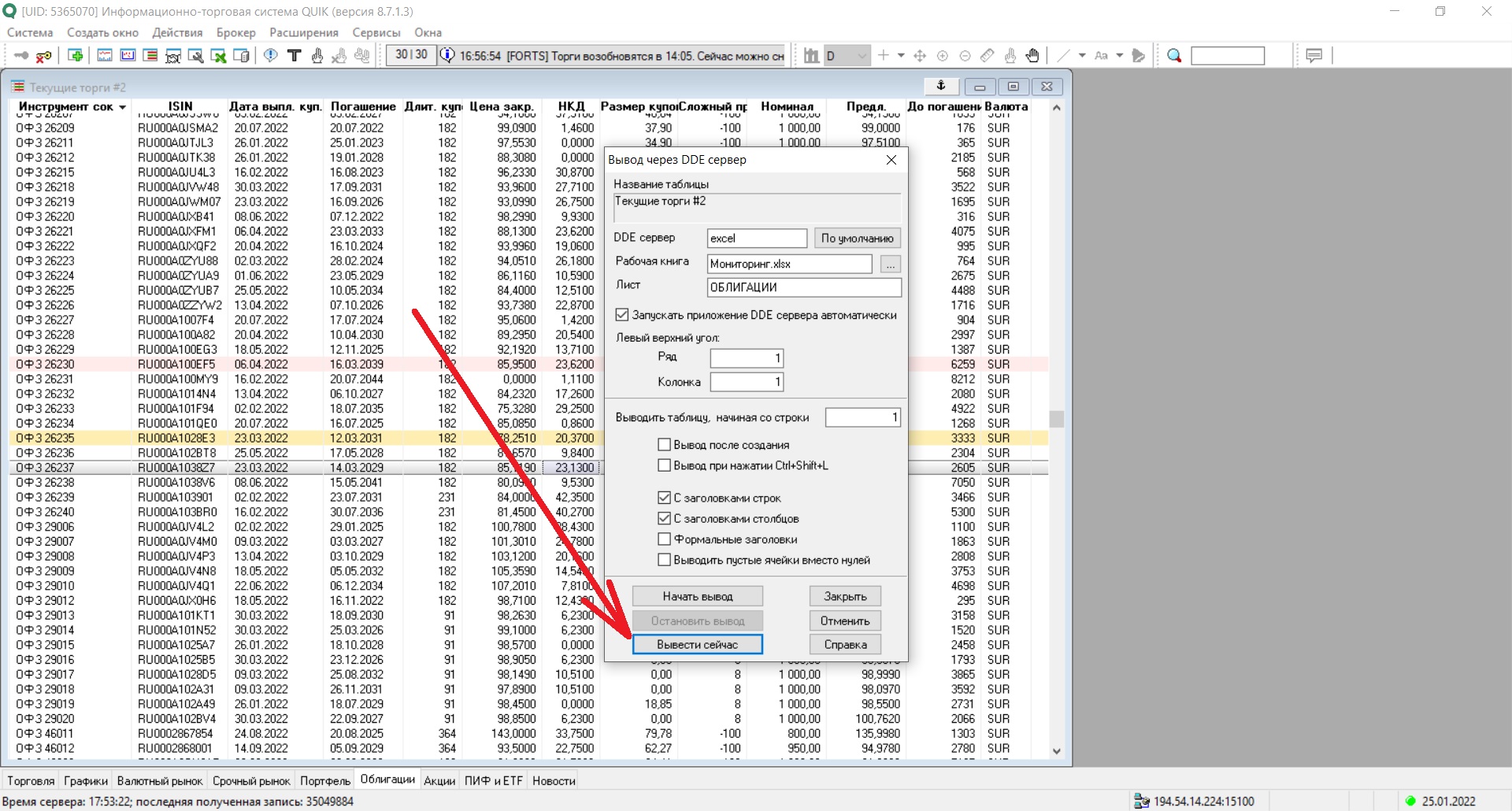
18. Настройка функции вывода через DDE сервер сохраняется автоматически. Во время следующей рабочей сессии достаточно нажать правой кнопкой мыши в Квике в таблице со списком всех облигаций и приступить
к выводу данных для новой обработки.

Обращаю ваше внимание на важную особенность. Данный эксель используется в качестве вспомогательного инструмента при выборе наиболее прибыльных облигаций. Его эффективное применение возможно только
при условии ручной перепроверки выбранной ценной бумаги. Дополнительные материалы для изучения будут приложены в конце инструкции. Помните, что эксель может неверно определять доходность к погашению у
облигаций с амортизацией номинала, с плавающим и переменным типом купона. Только опыт инвестора позволяет сделать правильный коридор доходностей у таких облигаций.
ОШИБКИ ПРИ ОБМЕНЕ ДАННЫМИ МЕЖДУ QUIK И EXCEL.
1. При нажатии на кнопку "Начать вывод" или "Вывести сейчас" Квик выдал ошибку "Не удалось открыть книгу".
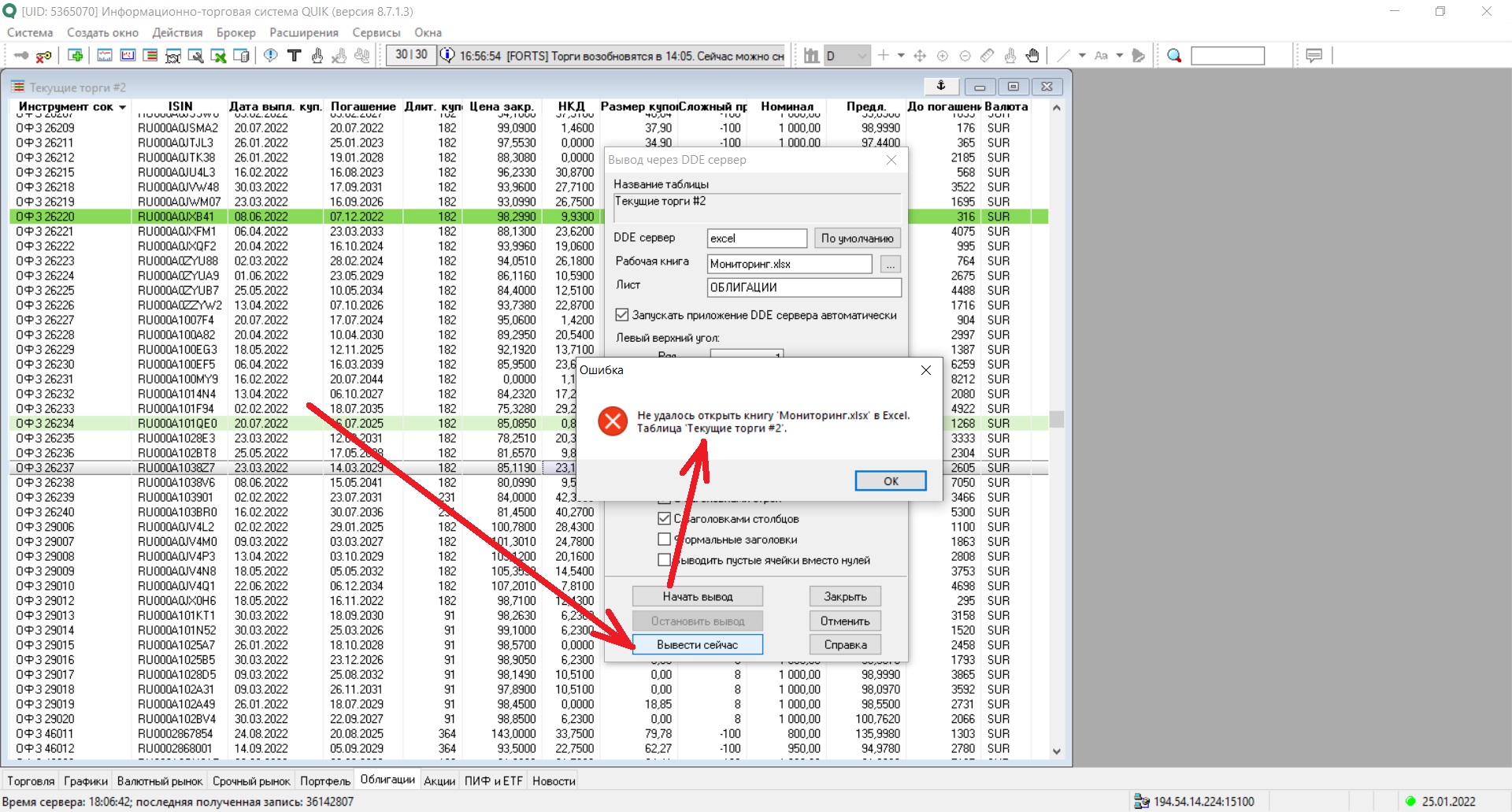
Вы забыли запустить эксель. Откройте файл "Мониторинг.xlsx" с рабочего стола и попробуйте начать вывод данных ещё раз.

2. QUIK выдаёт ошибку при передаче таблицы, вывод данных приостановлен. Исчерпано время для обмена данными: сервер слишком перегружен.

Вы забыли остановить DDE сервер в торговой системе QUIK и сразу начали работать с экселем. Любое редактирование ячейки приводит к автоматическому завершению обмена данными. В таком случае
оптимальным решением будет использование кнопки одномоментного вывода (Вывести сейчас). В данном примере была выбрана функция "Начать вывод", что привело к остановке обмена.
3. Не видно некоторые колонки. Пожалуйста, в правом нижмен углу экселя воспользуйтесь функцией сдвинуть лист вправо или влево, а также есть функция уменьшения или увеличения масштаба текста.

Скорее всего у меня с Вами разная ширина экрана. Эксель автоматически пододвинул страницу, поэтому вы видите только часть информации.

Настройка листа "ОБЛИГАЦИИ" завершена. Коллеги, если у вас возникнут вопросы, сразу напишите мне на электронную почту investorp@bk.ru или воспользуйтесь информацией на странице "Контакты".
Эксель для массового мониторинга рынка облигаций готов к работе. Желаю вам только удачных инвестиций!